“桌面图标有阴影怎样去掉?”经常被一些新手问这样的一个问题,有时候明明是同个问题,却要被同个人问上好几次,觉得的确挺无法。
人总是有猎奇心的,新手童鞋们在使用计算机的过程中,总喜欢按着自己.的意愿来折腾,而有时候却会折腾出一些不大不小的问题,例如,桌面图标,在一个不当心的设置之后,就会变得截然不同。而桌面图标有阴影、桌面图标有白底则是其中一个,那么桌面图标有阴影怎样去掉呢?
既然是不当心设置或者是系统默.认设置而导致的,那么自然就能通过设置来解决这个问题了。首先,先来看下两者的效果有什么区别,如图 1、图 2所示。[size=; font-size: 10.5pt,10.5pt]


[size=; font-size: 10.5pt,10.5pt] 图 1 桌面图标无阴影 图 2 桌面图标有阴影[size=; font-size: 10.5pt,10.5pt]
去掉桌面图标阴影,其实很简单,对于老鸟来说,闭着眼睛都可以找到设置项,但是对于刚刚玩电脑没多久的新手来说,就算一步一步地详细告诉他,估量也很难找到设置项在哪个地方。下面就以win7系统下的状况为例来看下该怎样设置吧。
首先在桌面“计算机”图标上右键点击,选择“属性”,如图3所示。[size=; font-size: 10.5pt,10.5pt]
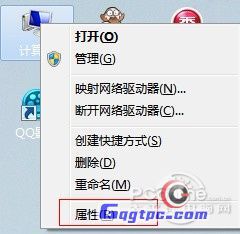
[size=; font-size: 10.5pt,10.5pt] 图 3 计算机属性
[size=; font-size: 10.5pt,10.5pt] 然后,在弹出的属性对话框当选择“高级系统设置”,如图 4所示。[size=; font-size: 10.5pt,10.5pt]
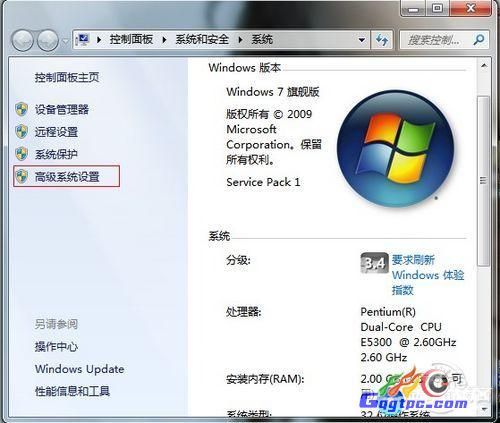
[size=; font-size: 10.5pt,10.5pt]
图 4 系统属性
[size=; font-size: 10.5pt,10.5pt] 下来,在系统属性窗口中,选择“高级”选项卡,其实在上一步已经选择了“高级”选项卡了,无需再做这一步。直接点击“设置”,如图 5所示。 [size=; font-size: 10.5pt,10.5pt]
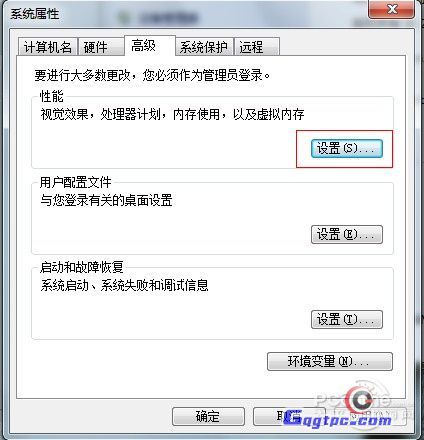
[size=; font-size: 10.5pt,10.5pt] 图 5 系统高级设置
跟着就到了最后一步也是最重要的一步了,点击“设置”之后,会进入到“性能选项”的对话框,选择“视觉效果”栏,在众多的效果中找到“在桌面上为图标标签使用阴影”选项,如图 6所示,将前面的“√”去掉,点击“肯定”即可完成了。[size=; font-size: 10.5pt,10.5pt]
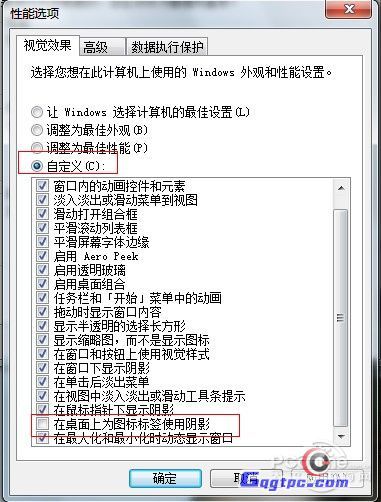
[size=; font-size: 10.5pt,10.5pt]图 6 性能选项
[size=; font-size: 10.5pt,10.5pt][size=; font-size: 10.5pt,10.5pt]
|